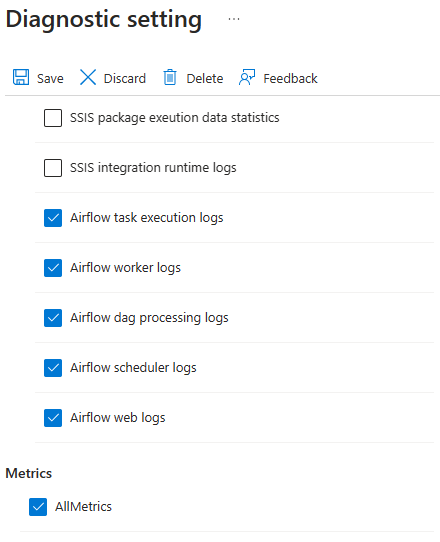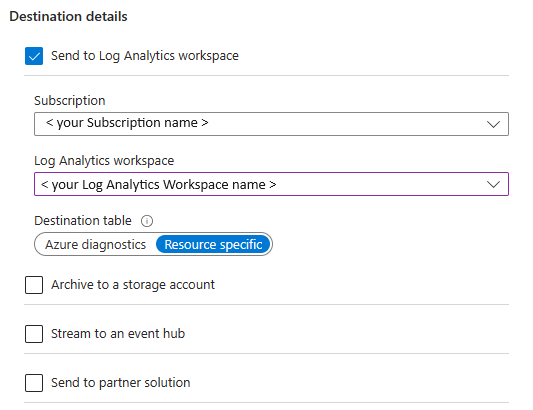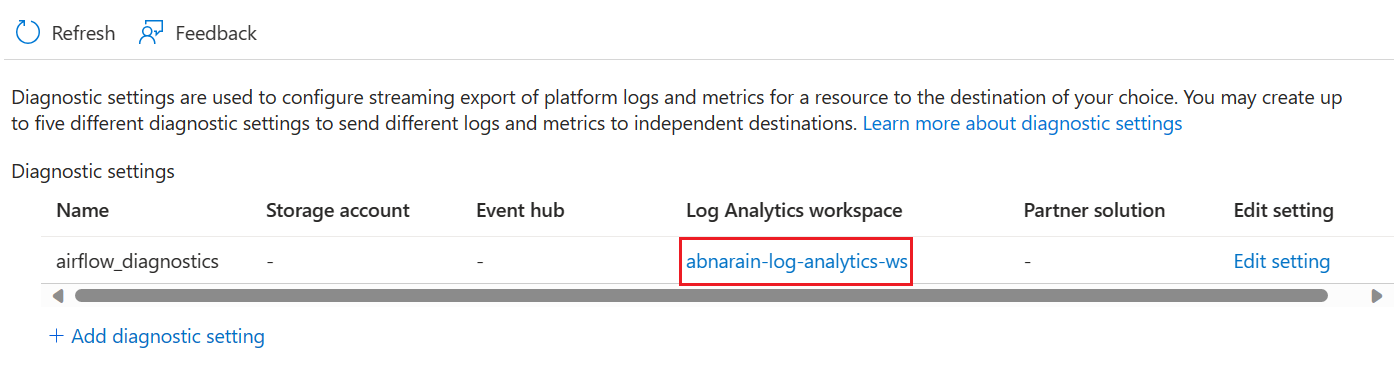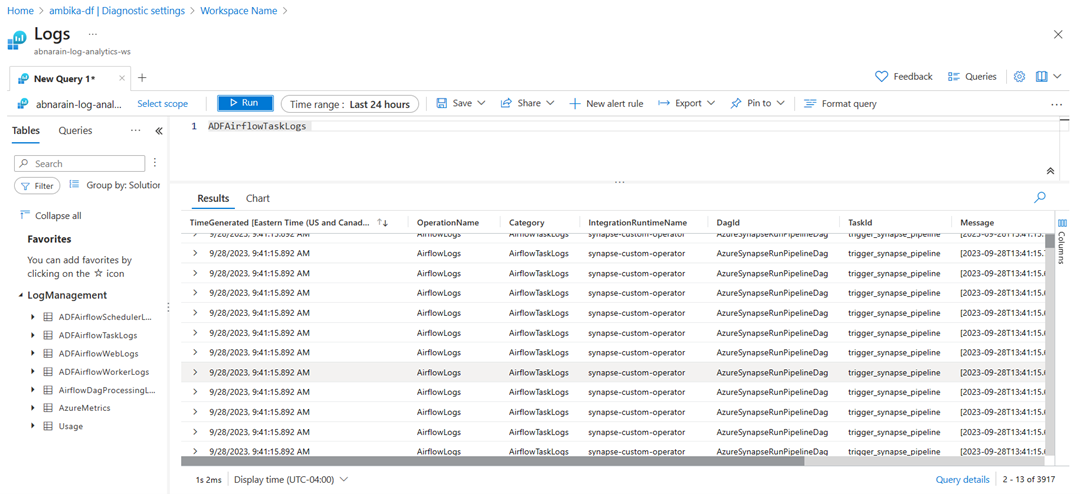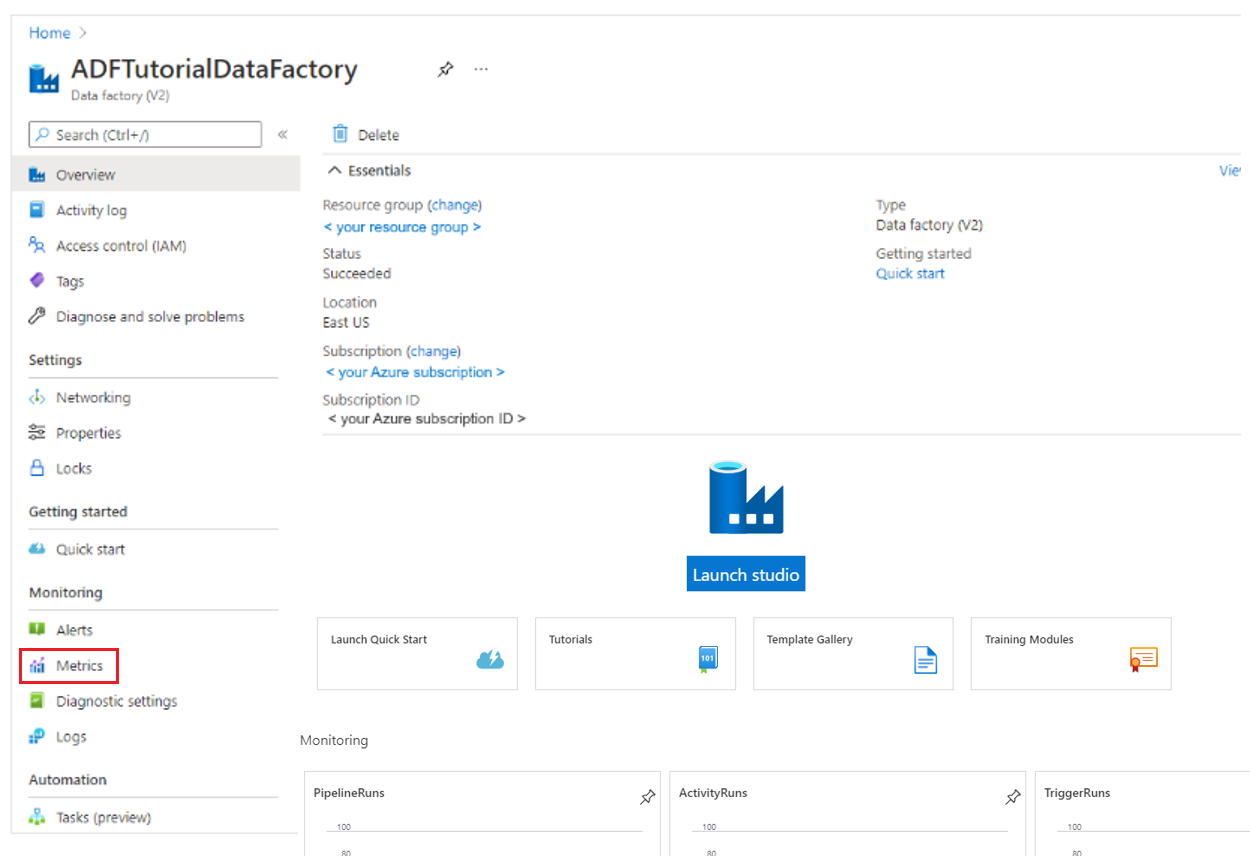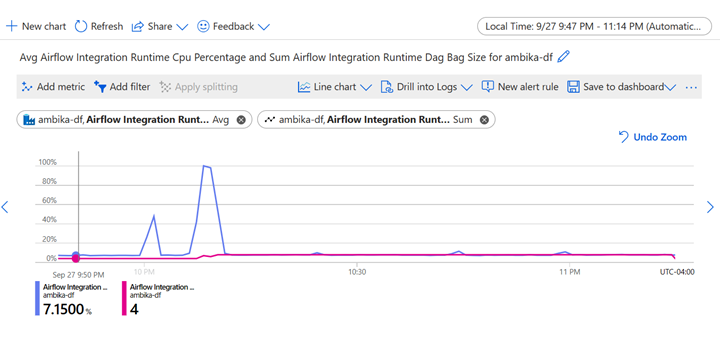Diagnostische logboeken en metrische gegevens voor Workflow Orchestration Manager
Notitie
Workflow Orchestration Manager wordt mogelijk gemaakt door Apache Airflow.
In dit artikel worden de volgende stappen beschreven:
- Schakel diagnostische logboeken en metrische gegevens in voor Workflow Orchestration Manager in Azure Data Factory.
- Logboeken en metrische gegevens weergeven.
- Voer een query uit.
- Monitor metrics and set the alert system in directed acyclic graph (DAG) failure.
Vereisten
U hebt een Azure-abonnement nodig. Als u nog geen abonnement op Azure hebt, maakt u een gratis Azure-account voordat u begint.
Diagnostische logboeken en metrische gegevens inschakelen voor Workflow Orchestration Manager
Open uw Data Factory-resource en selecteer diagnostische instellingen in het meest linkse deelvenster. Selecteer vervolgens Diagnostische instelling toevoegen.
Vul de naam van de diagnostische instellingen in. Selecteer de volgende categorieën voor de Airflow-logboeken:
- Uitvoeringslogboeken voor Airflow-taken
- Airflow-werklogboeken
- Logboeken voor DAG-verwerking van airflows
- Airflow scheduler-logboeken
- Weblogboeken van Airflow
- Als u AllMetrics selecteert, worden er verschillende metrische gegevens van Data Factory beschikbaar gesteld om waarschuwingen te bewaken of te genereren. Deze metrische gegevens omvatten de metrische gegevens voor Data Factory-activiteit en de Integration Runtime van Workflow Orchestration Manager, zoals
AirflowIntegrationRuntimeCpuUsageenAirflowIntegrationRuntimeMemory.
Schakel onder Doeldetails het selectievakje Verzenden naar Log Analytics-werkruimte in.
Selecteer Opslaan.
Logboeken weergeven
Nadat u diagnostische instellingen hebt toegevoegd, kunt u deze vinden in de sectie Diagnostische instelling . Als u logboeken wilt openen en weergeven, selecteert u de Log Analytics-werkruimte die u hebt geconfigureerd.
Selecteer Logboeken weergeven in de sectie Uw Log Analytics-ervaring maximaliseren.
U wordt omgeleid naar uw Log Analytics-werkruimte, waar u kunt zien dat de tabellen die u hebt geselecteerd, automatisch in de werkruimte zijn geïmporteerd.
Andere nuttige koppelingen voor het schema:
- Naslaginformatie over Azure Monitor-logboeken - ADFAirflowSchedulerLogs | Microsoft Learn
- Naslaginformatie over Azure Monitor-logboeken - ADFAirflowTaskLogs | Microsoft Learn
- Naslaginformatie over Azure Monitor-logboeken - ADFAirflowWebLogs | Microsoft Learn
- Naslaginformatie over Azure Monitor-logboeken - ADFAirflowWorkerLogs | Microsoft Learn
- Naslaginformatie over Azure Monitor-logboeken - AirflowDagProcessingLogs | Microsoft Learn
Een query schrijven
Laten we beginnen met de eenvoudigste query die alle records in
ADFAirflowTaskLogsretourneert. U kunt dubbelklikken op de tabelnaam om deze toe te voegen aan een queryvenster. U kunt de tabelnaam ook rechtstreeks in het venster invoeren.Als u de zoekresultaten wilt beperken, zoals het filteren ervan op basis van een specifieke taak-id, kunt u de volgende query gebruiken:
ADFAirflowTaskLogs | where DagId == "<your_dag_id>" and TaskId == "<your_task_id>"
Op dezelfde manier kunt u aangepaste query's maken op basis van uw behoeften door alle tabellen te gebruiken die beschikbaar zijn in LogManagement.
Zie voor meer informatie:
- Log Analytics-zelfstudie
- overzicht van Kusto-querytaal (KQL) - Azure Data Explorer | Microsoft Learn
Metrische gegevens bewaken
Data Factory biedt uitgebreide metrische gegevens voor Airflow-integratieruntimes, zodat u de prestaties van uw Airflow Integration Runtime effectief kunt bewaken en waar nodig waarschuwingsmechanismen kunt opzetten.
Open uw Data Factory-resource.
Selecteer in het meest linkse deelvenster onder de sectie Bewaking de optie Metrische gegevens.
Selecteer de >metrische naamruimte>voor bereik die u wilt bewaken.
Bekijk het diagram met meerdere regels waarmee het CPU-percentage van Integration Runtime en de grootte van de Dag Bag van Integration Runtime worden gevisualiseerd.
U kunt een waarschuwingsregel instellen die wordt geactiveerd wanneer uw metrische gegevens voldoen aan specifieke voorwaarden. Zie Overzicht van Azure Monitor-waarschuwingen voor meer informatie.
Selecteer Opslaan in dashboard nadat de grafiek is voltooid of als de grafiek verdwijnt.
Metrische gegevens van airflow
Als u de metrische gegevens wilt zien die beschikbaar zijn voor Workflow Orchestration Manager, bekijkt u de metrische gegevens van Airflow die worden vermeld in de tabel Ondersteunde metrische gegevens .